

こんにちは!アシストデザイナーの山邉です。
SNSやYouTubeへの投稿時に、サムネイルやアイキャッチ画像が必要になりますよね。
アイキャッチ画像を作ってみたけどなんだかタイトルが目立たなくてイマイチ…。
そんな方のために、誰でも簡単に作れるタイトルの作り方を紹介します!


フチ文字よりも太く縁取りをしたのが袋文字です。
インパクトがあるので普段からよく目にする加工だと思います。
線の太さや色の組み合わせで印象がガラッと変わりますよ!
こちらもアピアランスを使って作成していきます。
①新規線を追加。
②追加した線の項目をクリックして、線パネルを表示させます(下記画像左側のパネルです)。
③線パネルの線端を丸型に変更。
④角の形状をラウンド結合に変更。
⑤線幅をお好みの太さに変更(画像例では10pxにしてあります)。
これで完成です!


細く縁取りするだけで目立つようになりますね!
線が細いため、袋文字よりも軽やか・柔らかな印象になります。
ゴシックや丸ゴシックなど、太さのあるフォントで作るのがおすすめです。
作り方は袋文字よりも簡単です!
アピアランスで新規線を追加して、塗りの下に持ってくるだけです。
塗りや線の色は背景画像やタイトルに合わせて変更してくださいね。
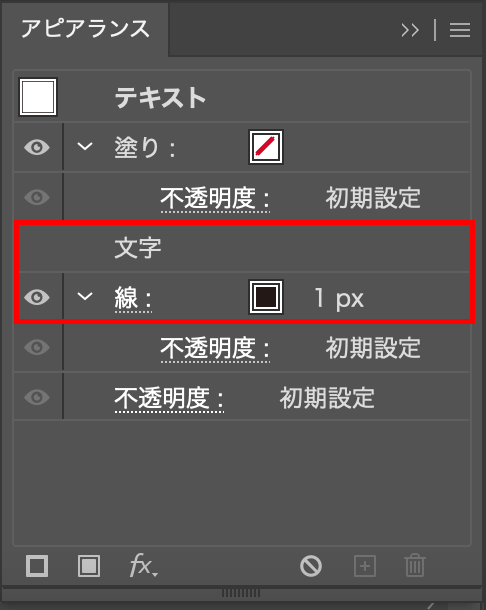

フチ文字をコピーしてずらして配置してあります。
立体感が出てポップな雰囲気になりますね!
影になる部分の色を線の色と統一したり、補色にしたり…。
バリエーションがたくさんできます!

広告のキャッチコピーや書籍の表紙でよく見ますね!
文字のサイズをぴったりに調節すると綺麗です。
縦に配置した部分に下記の座布団を敷くと更に強調されます。

後ろにベタ塗りの四角を敷くだけです。
蛍光色を選べばラインマーカー風にもなります。
角丸にすると柔らか・ポップな印象になりますよ!

この記事のアイキャッチ画像でも使用しています。
一文字ずつ色を変えてみたり、内容に合わせたモチーフを使ってみたりと、様々なアレンジができます!
明朝体だと書籍風のまじめな雰囲気、丸ゴシックだと子供向けのかわいらしくポップな雰囲気、とフォントによって印象が変わるので、制作内容に合わせたフォント選びをしましょう。

以上、イラレで作るかんたんなタイトルの作成方法でした。
イラストレーター以外の画像アプリでも作れるので、ぜひ試してみてくださいね!
可愛い系のデザインを知りたい方は、【illustrator】かわいく!目立つタイトルの作り方もどうぞ!
ご覧いただきありがとうございました!
NEXTGATE LiSMOtechでは中小企業を中心にブランディング・WEBマーケティングを活用したWEB戦略を提供しています。
企業課題・問題に関するご相談、WEBサイト制作やグラフィックデザイン制作のクリエイティブに関するご相談やご質問、お見積りなどお気軽にお問い合わせください。
平日10:00〜19:00
© NEXTGATE LiSMOtech All rights reserved